最終更新:2020-09-04
集計表などExcelでリストを作ることって結構ありますよね。
そのリストを項目によって並べ替えをしたいとき、どうされているでしょうか。
今回は、データの「並べ替え」についてです。
関連記事 Excel
データの並べ替え
このようなリストがあったとします。
コード順に並んでいるデータをカナ順や金額順に並べ替えてみます。
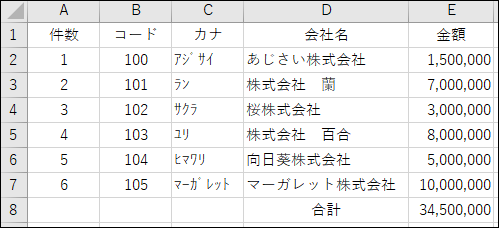
カナ順
1.並べ替えをする項目の一番左に「カナの列」を移動し、並べ替えをするセルすべてを範囲指定します。
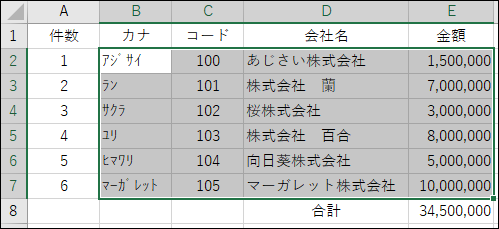
2.「データ」タブ →「並べ替え」で並べ替えます。
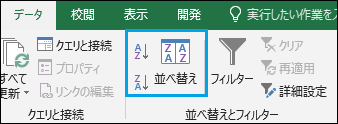
3.昇順 ![]() に並べ替えると、このようになります。
に並べ替えると、このようになります。
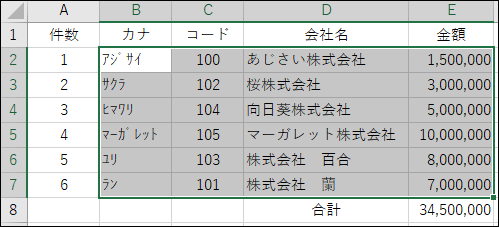
金額順
1.並べ替えをする項目の一番左に「金額の列」を移動し、並べ替えをするセルすべてを範囲指定します。
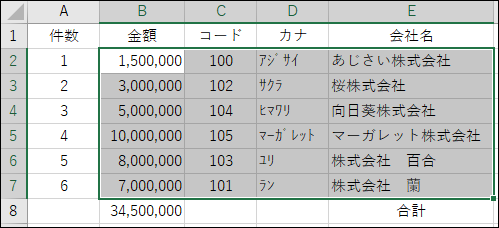
2.「データ」タブ →「並べ替え」で並べ替えます。
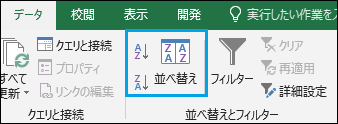
3.降順 ![]() に並べ替えると、このようになります。
に並べ替えると、このようになります。
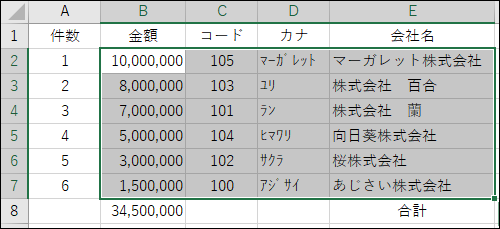
1行目が反応しないとき
範囲指定して並べ替えをするときに注意が必要なのが、1行目が反応しないときです。
それは「先頭行をデータの見出しとして使用する」設定になっているからなので、解除する方法です。
1.データ → 並べ替え

2.「先頭行をデータの見出しとして使用する」のチェックをはずす → OK

チェックを外した後に ![]() か
か ![]() で並べ替えると1行目も反応します。
で並べ替えると1行目も反応します。
以上です。
関連記事 Excel
